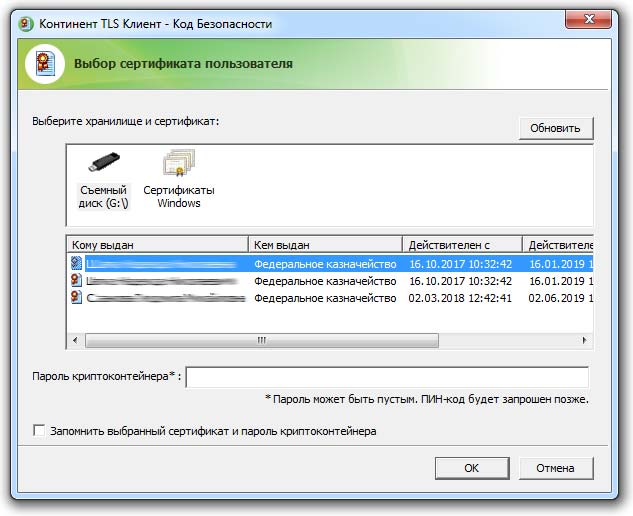- Электронный бюджет настройка firefox
- Настройки браузера для работы в Электронном Бюджете после перехода на Континент TLS 2.0 не требуются.
- Содержание
- СПИСОК ТЕРМИНОВ И СОКРАЩЕНИЙ
- ПОРЯДОК ПОДГОТОВКИ АРМ
- ОПИСАНИЕ ОПЕРАЦИЙ
- Копирование сертификата сервера TLS в локальную директорию АРМ пользователя
- Копирование корневого сертификата УЦ Федерального казначейства в локальную директорию АРМ пользователя
- Установка корневого сертификата УЦ Федерального казначейства в локальное хранилище компьютера
- ЭБ. Подсистема «Управление расходами»
- Настройка Mozilla Firefox для подписания в ПУР ЭБ
- 3.3.1. Скачать дистрибутив (Jinn Sign Provider 1.0.0.5).
Электронный бюджет настройка firefox
lk.budget.gov.ru/udu-webcenter – если Вы попали на эту страницу, значит Вы пытались зайти в личный кабинет Электронного Бюджета, но не смогли этого сделать.
Почему? Попытаемся ответить на вопрос.
1. В первую очередь проверяем, установлены ли и у Вас программы Jinn и Континент TLS (На момент написания статьи стояла версия 1.0.920.0). Советую сразу переходить на Континент TLS 2.0
2. – Основная причина, почему Вы не смогли зайти в Электронный Бюджет, когда все необходимые для работы программы установлены, это не настроенный браузер (Mozilla Firefox, Internet Explorer, Google Chrome, Opera). Давайте рассмотрим на примере популярных браузеров для работы в ЭБ.
Настройки браузера для работы в Электронном Бюджете после перехода на Континент TLS 2.0 не требуются.
Советую все настраивать на Internet Explorer .
a) Internet Explorer
1. Открыть свойства веб-обозревателя.
2. Перейти на вкладку «Подключения».
3. Нажать кнопку «Настройка сети».
4. В разделе «Прокси-сервер» задать поля Адрес: 127.0.0.1, Порт: 8080.
5. Нажать кнопку «ОК».
6. Перейти на вкладку «Безопасность».
7. Выбрать зону для настройки «Надежные узлы».
8. Нажать кнопку «Сайты».
9. В окне «Надежные сайты» снять отметку с поля «Для всех сайтов этой зоны требуется проверка серверов (https:)».
10. В поле «Добавить в зону следующий узел» задать значение «http://lk.budget.gov.ru» и нажать кнопку «Добавить».
11. В окне «Надежные сайты» нажать кнопку «Закрыть».
12. В окне «Свойства браузера» нажать кнопку «ОК».
b) Google Chrome
1. Открыть настройки веб-обозревателя.
2. Перейти вниз окна настроек и активировать ссылку «Показать до-полнительные настройки».
3. Нажать кнопку «Изменить настройки прокси-сервера».
4. Повторить п.4-12 раздела «а) Internet Explorer».
c) Mozilla Firefox
1. Откройте меню «Инструменты» и выберите пункт «Настройки».
2. Перейти в раздел «Дополнительные» на вкладку «Сеть».
3. В секции настроек «Соединение» нажать кнопку «Настроить…».
4. В открывшемся окне параметров соединения установить значение «Ручная настройка сервиса прокси».
5. Задать значения полей HTTP-прокси: 127.0.0.1; Порт: 8080.
6. Нажать кнопку «ОК».
7. В окне «Настройки» нажать кнопку «Ок».
d) Opera
1. Откройте меню «НастройкаОбщие настройки».
2. Перейти на вкладку «Расширенные», выбрать раздел настроек «Сеть».
3. Нажать кнопку «Прокси-серверы…».
4. В открывшемся окне параметров соединения установить значение «Конфигурировать прокси-сервер вручную».
5. Для протокола HTTP задать значения полей прокси-сервер: 127.0.0.1; Порт: 8080.
6. Установить значение «Использовать прокси-сервер для всех протоколов».
Подробное описание установки и настройки необходимых для работы с Электронным бюджетом компонентов находится в данном руководстве.
Краткое описание необходимых действий:
- Желательно установить КриптоПро версии 4.0.9944 или выше (выдается в удостоверяющем центре вместе с лицензией). Если ранее была установлена более старая версия, то можно устанавливать поверх неё.
- Установить Jinn-Client версии 1.0.3050.0 (выдается в удостоверяющем центре вместе с лицензией). Если ранее была установлена более старая версия, то можно устанавливать поверх неё. Лицензионный ключ можно использовать от прежней версии.
- Установить и настроить Континент TLS версии 2.0 (выдается в удостоверяющем центре). Если ранее была установлена более старая версия, то её необходимо удалить.
- Выполнить конвертацию контейнеров закрытых ключей электронных подписей, предназначенных для входа в Электронный бюджет, из формата PKCS#12 в формат PKCS#15 (инструкция по конвертации). На одной флешке может быть только один действующий контейнер формата PKCS#15, поэтому для каждой подписи понадобится своя флешка.
- Установить КриптоПро ЭЦП Browser plug-in.
- Установить сертификат головного УЦ в хранилище доверенных корневых сертификатов и сертификат УЦ ФК в хранилище промежуточных корневых сертификатов (рекомендация по установке).
- Установить личный сертификат в хранилище сертификатов «Личные» (рекомендуется использовать КриптоПро и установить сертификат с пометкой «поместить в контейнер»).
Государственная интегрированная информационная система управления
общественными финансами «Электронный бюджет»
Установка и настройка ЭБ
Руководство по установке и настройке программного обеспечения автоматизированного рабочего места пользователя системы «Электронный бюджет»
Настоящий документ содержит описание последовательности действий по установке и настройке программного обеспечения автоматизированного рабочего места пользователя системы «Электронный бюджет».
Содержание
СПИСОК ТЕРМИНОВ И СОКРАЩЕНИЙ
В документе используются следующие термины и сокращения:
| АРМ | автоматизированное рабочее место пользователя системы «Электронный бюджет»; |
| ОС | операционная система; |
| ПО | программное обеспечение; |
| Пользователь | зарегистрированный в системе «Электронный бюджет» сотрудник организации, которому предоставлен доступ к определенным функциям в системе «Электронный бюджет», в соответствии с заявкой на подключение; |
| Система «Электронный бюджет» | государственная интегрированная информационная система управления общественными финансами «Электронный бюджет»; |
УЦ – Удостоверяющий центр.
ПОРЯДОК ПОДГОТОВКИ АРМ
Установка и настройка программного обеспечения автоматизированного рабочего места пользователя должна выполняться под учетной записью пользователя, входящего в группу локальных администраторов операционный системы. Порядок подготовки АРМ пользователя приведен в таблице:
| № п/п | Раздел |
|---|---|
| 1. | #Копирование сертификата сервера TLS в локальную директорию АРМ пользователя |
| 2. | #Копирование корневого сертификата УЦ Федерального казначейства в локальную директорию АРМ пользователя. |
| 3. | #Установка корневого сертификата УЦ Федерального казначейства в локальное хранилище компьютера. |
| 4. | #Установка ПО «Windows Installer». |
| 5. | #Установка драйвера используемого носителя ключевой информации сертификата пользователя. |
| 6. | #Установка ПО «Jinn-Admin» для генерации запроса к УЦ на получение квалифицированного сертификата пользователя (устанавливается при необходимости). |
| 7. | #Установка и настройка средства создания защищенного TLS-соединения «Континент TLS Клиент». |
| 8. | #Установка средства электронной подписи «Jinn-Client». |
| 9. | #Установка модуля для работы с электронной подписью «Cubesign». |
ОПИСАНИЕ ОПЕРАЦИЙ
Копирование сертификата сервера TLS в локальную директорию АРМ пользователя
Для копирования файла сертификата сервера TLS в локальную директорию АРМ пользователя необходимо:
- Открыть в веб-обозревателе официальный сайта Федерального казначейства, перейдя по адресу в сети Интернет: www.roskazna.ru
- Перейти в раздел «Электронный бюджет > Подключение к системе».
- Активировать ссылку «Ссылка для скачивания сертификата сервера “Континент TLS VPN”».
- На предложение сохранить файл сертификата «Федеральное казначейство__.cer» выбрать локальную директорию в АРМ пользователя, в которую необходимо сохранить файл.
- Сохранить файл сертификата сервера TLS.
Копирование корневого сертификата УЦ Федерального казначейства в локальную директорию АРМ пользователя
Для копирования файла корневого сертификата УЦ Федерального казначейства в локальную директорию АРМ пользователя необходимо:
- Открыть в веб-обозревателе официальный сайта Федерального казначейства, перейдя по адресу в сети Интернет: www.roskazna.ru
- Перейти в раздел «Удостоверяющий центр > Корневые сертификаты».
- Активировать ссылку «Корневой сертификат (квалифицированный)».
- На предложение сохранить файл сертификата «Корневой сертификат (квалифицированный).cer» выбрать локальную директорию в АРМ пользователя, в которую необходимо сохранить файл.
- Сохранить файл сертификата сервера TLS.
Установка корневого сертификата УЦ Федерального казначейства в локальное хранилище компьютера
Для установки корневого сертификата УЦ в хранилище сертификатов компьютера средствами операционной системы семейства Windows необходимо:
- Через контекстное меню файла корневого сертификата УЦ Федерального казначейства выбрать пункт меню «Установить сертификат».
- На экране отобразится мастер импорта сертификатов.
Источник
ЭБ. Подсистема «Управление расходами»
Настройка Mozilla Firefox для подписания в ПУР ЭБ
1. Установка браузера Mozilla Firefox.
1.1. Дистрибутив Mozilla Firefox.
Для корректной настройки подписания в ПУР ЭБ рекомендуем установить браузер Mozilla Firefox версия 51. Скачать дистрибутив на Firefox Setup 51.0.1(32-бит) можно по ссылке: ( Ссылка на Mozilla 51.0.1 ).
При установке браузера необходимо отключить интернет, после установки отключить автоматическое обновление Mozilla Firefox см. пункт № 2 (Рисунок 12).
1.2. Установка браузера.
1.2.1. Открыть мастер установки браузера.

Рисунок 1 (установка браузера)
1.2.2. Нажать кнопку далее, в следующем окне (рис. 2) выбрать тип установки «Выборочная».

Рисунок 2 (Тип установки)
1.2.3. Указать путь установки или оставить без изменений (рис. 3), нажать кнопку далее.

Рисунок 3(Выбор папки установки)
1.2.4. В окне «Установка необязательных компонентов” снять галку с пункта «Установить службу поддержки” (рис. 4).

Рисунок 4(Установка необязательных компонентов)
1.2.5. Заполнение полей в окне «Создание ярлыков» определить самостоятельно (рис. 5).

Рисунок 5(Создание ярлыков)
1.2.6. В окне «Сводка” заполнение полей определить самостоятельно (рис. 6).

1.2.7. Завершение установки браузера.

Рисунок 7(Завершение установки браузера)
2. Настройка браузера
2.1 Настройки прокси для ПУР ЭБ
2.1.1. Перейти в меню браузера по кнопке на верхней панели инструментов (рис. 8).

Рисунок 8 (Окно браузера)
2.1.2. В меню браузера выбрать пункт «Настройки” для настройки Proxy (рис. 9).

Рисунок 9 (Выбор окна Настройки)
2.1.3. Выбрать пункт «Дополнительные”, на вкладке выбрать пункт «Сеть”, нажать «Настроить. ” (рис. 10).

Рисунок 10 (вкладка дополнительные)
2.1.4. В окне «Параметры соединения» выставить значения так как показано на рисунке 11 (Настройка соединения).
ЕСЛИ версия Континента-ТЛС ниже версии 2.0 то прокси как показано на рисунке 11 ОБЯЗАТЕЛЬНО!
ЕСЛИ версия Континента-ТЛС 2.0 то прокси не требуется и можно указать галку «Без прокси»\»Автоматически определять настройки прокси для этой сети».

Рисунок 11 (Настройка соединения).
2.1.5. Выбрать пункт «Обновление», установить галку на пункте «Никогда не проверять наличие обновлений (не рекомендовано: ставит безопасность под угрозу)».
Рисунок 12 (Настройка обновления браузера).
2.1.6. Проверить версию браузера установленного на «Персональный ПК». В меню Firefox (рис. 13) нажать на вопросительный знак, внизу панели.
Рисунок 13 (Выбор окна Информация о Браузере)
2.1.7. Выбрать пункт «о Firefox» (рис. 14).

Рисунок 14 (Выбор окна Информация о Браузере)

Рисунок 15 (О Mozilla Firefox)
Примечание: Если браузер Mozilla Firefox обновился и не соответствует версии 51, то необходимо удалить данную версию и повторить установку. На время установки выключить интернет. После настройки и выключения автоматического обновления браузера, интернет можно включить.
3. Настройка плагинов для подписания в ПУР ЭБ
Для корректной работы операции «Подписание» в ПУР ЭБ в браузере Mozilla Firefox должны быть установлены и включены плагины:
- Jinn-client (1.0.3050)
- Jinn Sign Extension 1.0.0.2
- Jinn Sign Extension Provider 1.1.0.5
3.1 Установка Плагина Jinn-client
3.1.1. Запустить исполняемый файл для установки.
Рисунок 16 (Установщик системы Jinn)
3.1.2. Выбрать Jinn-client, нажать кнопку «Далее»

Рисунок 17 (Установка Jinn-client)
3.1.3. Проставить галочку в чек-боксе (Я принимаю условия лицензионного соглашения).

Рисунок 18 (Лицензионное соглашение)
3.1.4. Следуя” Мастеру установки” необходимо ввести лицензионный ключ.
Рисунок 19 (Лицензионный ключ)

Рисунок 20 (Папка назначения)
3.1.6. Если есть необходимость проставить галочки в чек-боксах.

Рисунок 21 (Настройка параметров Jinn-client)
3.1.7. В завершающем этапе нажать кнопку «установить”.

Рисунок 22 (Установка Jinn-client)
3.1.8. После завершения установки нажать кнопку «Готово».

Рисунок 23 (Завершение установки)
3.1.9. После чего рекомендуется перезагрузить ПК.

Рисунок 24 (Перезагрузка ПК)
3.1.10. Для проверки отображения плагина зайти в меню браузера — дополнения.

Рисунок 25 (Меню — Дополнения)
3.1.11. Перейти во вкладку плагины.

Рисунок 26 (Плагины)
Примечание: Данный плагин отображается не во всех версиях Mozilla Firefox, например, выше 54 плагин отображаться не будет.
3.2. Установка Плагина Jinn Sign Extension 1.0.0.2 для Mozilla Firefox
Рисунок 27 (Магазин аддонов Mozilla Firefox)
3.2.2. В строке «Поиск дополнений” ввести Jinn Sign Extension , выбрать пункт или нажать «Enter”.

Рисунок 28 (Установка Расширения)
3.2.3. Нажать «Добавить в Firefox”.

Рисунок 29 (Добавления расширения)
3.2.4. Moziila Firefox сообщит что данное расширение было добавлено.

Рисунок 30 (Расширения добавлено)
3.2.5. Для проверки расширения перейдем в меню Firefox, «Дополнения» и выбрать пункт «Расширение”. По стандарту данное расширение будет активно(включено) справа в строке навигации также можно наблюдать что данное расширение включено.

Рисунок 31 (Вкладка расширения)
3.3. Установка Jinn Sign Extension Provider
3.3.1. Скачать дистрибутив (Jinn Sign Provider 1.0.0.5).
3.3.2. Открыть скачанный файл и начать установку, нажать «Далее».
Источник